iphone手机如何设置139邮箱客户端
以下操作指引,仅供参考使用。 (适用于Ipod touch和 Iphone手机)
1、进入“设置”中的“邮件、通讯录、日历”选项:


2、点击“添加帐户”,再点击“其他”:

3、输入“名称”、“地址”、“密码”。“描述”项自动生成,可自行修改,描述项所填写的内容即为邮件帐户所显示的名称。输入后点击右上角的“存储”:

4、稍等一会后,手机屏幕的帐户信息下面会出现“收件服务器”、“发件服务器”的设置信息,选择POP标签:
收件服务器填写信息:
主机名称 : pop.139.com
用户名:你所注册的邮箱帐户(不用添加@139.com的后缀)
密 码 :帐户密码
发件服务器填写信息:
主机名称 :smtp.139.com
用户名 :你所注册的邮箱帐户(不用添加@139.com的后缀)
密 码 :帐户密码


5、填写后点击“存储”,稍后手机屏幕会跳出SSL连接的对话框,点击“否”:

6、回到设置界面,点击“存储”,手机屏幕下方出现提示信息,点击下方的“存储”:
这里请注意选择POP账户类型

8、回到“邮件、通讯录、日历”选项,点击刚刚添加的邮件帐户修改发件服务器端口:

点击发件服务器,SMTP进入:


将默认服务器端口(587)修改为:25
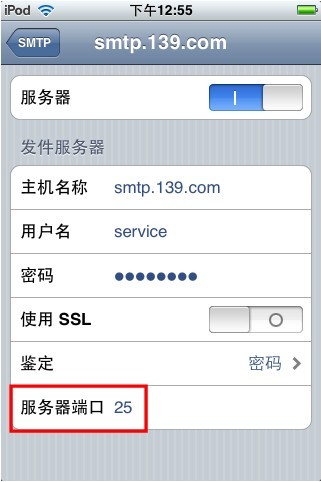
9、设置好后,回到首页菜单:

点击收件箱开始接收邮件:

编辑新邮件:



赞 (0)

